以下是一些有用的自动操作,它们不适合之前讨论的类别。
将产品添加到订单
在此示例中,您将为超过500元的订单添加一个赠品。
- 添加一个自动操作,定义您希望将产品添加到订单的时间点事件,例如“已下载订单”。
- 您可以选择但不必选择订单来源作为执行自动化操作的条件。
- 在此示例中,最重要的条件是“订单价值”(仅产品)。您也可以考虑包含运费的总价值。输入值,例如不低于500元。
- 此时执行的操作是“将产品添加到订单”(例如赠品)。选择包含要添加产品的目录、库存减少的仓库、产品ID、将在订单中显示的名称、数量和价格。您还可以输入产品名称、EAN、SKU或位置。
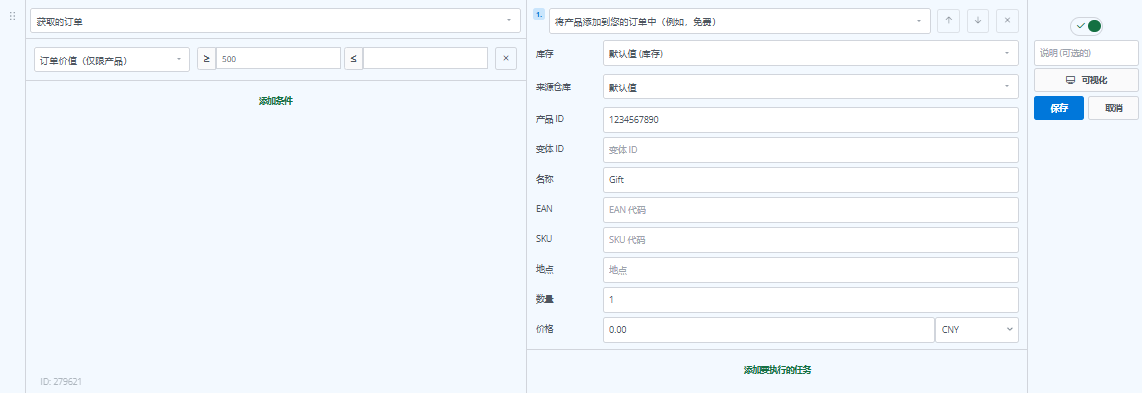
修改订单的附加字段
目前,您可以使用自动操作在附加字段中设置特定值,将固定值添加到当前选定字段的值中,或设置动态值。
这种自动化操作可以用于设置订单优先级(根据附加字段选择)。您可以选择任何条件,基于该条件在附加字段中插入选定值。在此示例中,我们将使用先前创建的附加字段“优先级”。
- 选择事件“已下载订单”。
- 添加优先选择订单的条件。例如,可能是“订单来源”或“带位置的产品”。为选定的条件输入适当的值。
- 选择操作“修改订单”。
- 选择“字段:附加字段”。从列表中选择先前为此目的创建的数字类型字段。
- 设置值类型为“固定值(设置)”。
- 在“值”字段中输入要添加到选定附加字段中的数字。


为员工显示通知
借助所谓的界面操作,您可以为使用系统的用户自动显示通知。
在此示例中,您将添加一条通知,提醒检查是否在创建货件后向订单添加了赠品。自动化操作将在您手动从订单页面创建货件或通过个人事件创建货件时触发。
- 选择事件“已创建货件”。
- 您可以添加条件,例如订单价值(仅产品):不低于500元。
- 选择操作“显示通知”。输入通知内容、大小、背景颜色、声音及关闭方式。您还可以选择显示在通知文本下方的自定义事件按钮。
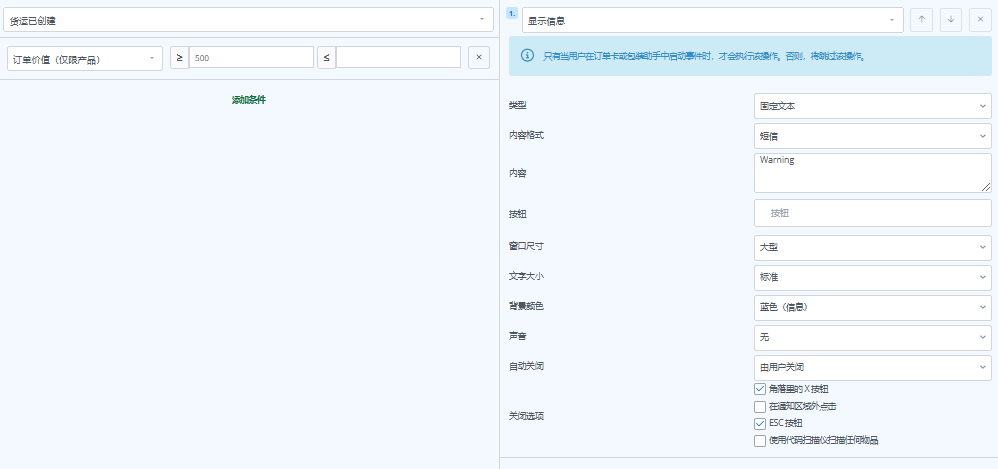
延迟自动操作的执行
通过“等待”操作,您可以延迟执行每个自动化操作,延迟时间可以以分钟、小时或天为单位。
在此示例中,将在货件送达客户后24小时发送消息。
- 添加一个自动操作,选择事件“快递更改状态”,并选择“已送达”状态。
- 使用操作“等待”并输入24小时。
- 添加第二个操作“发送电子邮件”,选择合适的邮件模板、发件人、收件人和邮件类型。
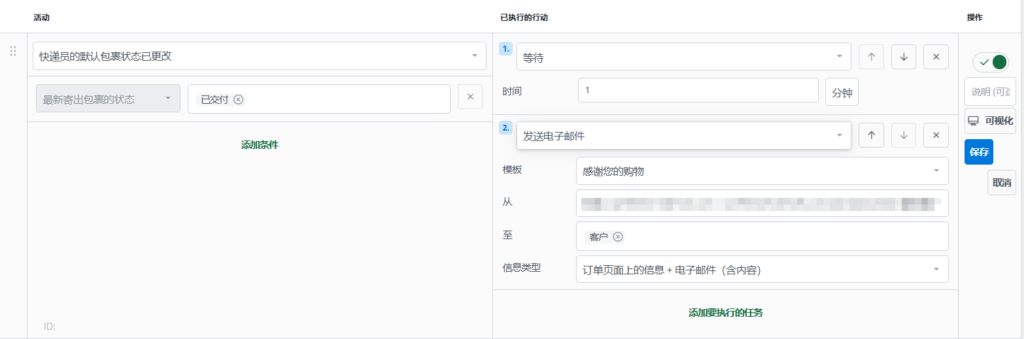
将订单信息传递给供应商
如果您使用Base.com Connect集成,您可以自动将订单信息传递给您合作的供应商。
自动化操作也适用于系统中可用的供应商集成,它们提供自动传递订单的功能。您可以在添加新集成时通过供应商徽标旁边的卡车图标识别这些供应商。
下面描述的操作将直接将处于特定状态的订单传递给供应商。
- 选择新自动操作的事件“设置状态:供应商”。
- 添加操作“将订单传递给供应商”。但是,如果您通过Base.com Connect连接供应商,请选择“将订单传递给Base.com Connect”。
